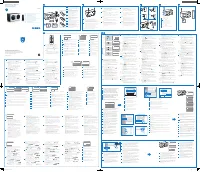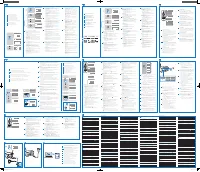Philips AE8000/10 - Krótka instrukcja

Philips AE8000/10 – Krótka instrukcja, czytaj za darmo online w formacie PDF. Mamy nadzieję, że to pomoże rozwiązać wszelkie problemy, które mogą się pojawić. Jeśli masz dodatkowe pytania, skontaktuj się z nami za pomocą formularza kontaktowego.
Internet
radio
System settings
Main menu
Internet radio
Last listened
Station list
System settings
Main menu
Internet radio
Last listened
Station list
Internet radio
Podcasts
My Added Stations
Local China
My Favourites
Stations
Question?
Contact
Philips
Question?
Contact
Philips
Specifications are subject to change without notice.
2015 © WOOX Innovations Limited. All rights reserved.
Philips and the Philips’ Shield Emblem are registered trademarks of
Koninklijke Philips N.V. and are used by WOOX Innovations Limited
under license from Koninklijke Philips N.V.
AE8000_10_SUM_V
1
.0
AE8000
www.philips.com/support
Register your product and get support at
Always there to help you
System settings
Main menu
Internet radio
Last listened
Station list
BBC Radio 4
My Favourites
Internet radio
Stations
Podcasts
My Added Stations
Local China
My Favourites
Internet radio
XXX
Setup wizard
Start now?
YES
NO
Language
English
Dansk
Suomi
Francais
Nederlands
Date/Time
12/24 hour format
12
24
Update from FM
No update
Auto update
Update from DAB
Update from Network
Set timezone
UTC +00:00:Dublin,London
UTC +00:30:
UTC +01:00:Madrid...
UTC +01:30:
UTC +02:00:Athens..
Daylight savings
Daylight savings
ON
OFF
Network settings
keep network connect
YES
NO
Wlan region
Most of Europe
SSID
[WPS]My home Wi-Fi
[WPS]TP-LINK
WPS Menu
Push Button
Pin
Skip WPS
0123456789._-@,
abcdefghijklmn
opqrstuvwxyz
ABC
DEFGHIJKLMNOPQR
BKSP
OK
CANCEL
Key:
0
Setup wizard
Setup wizard
completed
Press `OK to exit
AMWNBKD
Help
Access code
www.wifiradio-frontier.com
Not a member
Access code:
Wi-Fi radio model
AE8000
Register
Code
Search/Browse
XXX
Close
My added stations
KK
Қысқаша пайдаланушы нұсқаулығы
NL
Kor te gebruikershandleiding
NO
Kor t brukerhåndbok
PL
Krótka instrukcja obsługi
PT
Manual do utilizador resumido
RU
Краткое руководство пользователя
SK
Stručný návod na používanie
SV
Kor tfattad användarhandbok
TR
Kısa kullanım kılavuzu
UK
Короткий посібник користувача
KK
Бастапқы параметрлерді орнатуды бастау үшін
[YES]
опциясын таңдаңыз.
NL
Selecteer
[Ja]
om de eerste installatie te star ten.
NO
Velg
[JA]
for å star te første konfigureringen.
PL
Wybierz opcję
[TAK]
, aby rozpocząć konfigurację
wstępną.
PT
Seleccione
[SIM]
para iniciar a configuração inicial.
RU
Для начала первоначальной настройки
выберите
[YES]
.
SK
Zvolením
[YES]
spustíte počiatočné nastavenie.
SV
Välj
[JA]
för att star ta den första konfigurationen.
TR
İlk kurulumu başlatmak için
[Evet]
öğesini seçin.
UK
Виберіть
[YES]
, щоб розпочати початкове
налаштування.
KK
Мәзірді Интернет-радио режимінде пайдалану
1
[Internet radio]
режимін таңдау үшін
SOURCE
түймесін
қайта-қайта баса беріңіз.
»
Радио алдыңғы қосылған желіге қосылуды
бастайды және соңғы тыңдалған Интернет-радио
станциясына дәлденеді.
»
Егер оған дейін желі байланысы орнатылмаса,
радио сымсыз желілерді автоматты түрде іздей
бастайды.
2
Мәзірді ашу үшін түймесін басыңыз.
3
Мәзір опцияларының бойымен жылжу үшін
/
түймесін қайта-қайта баса беріңіз.
•
[Last listened]
: соңғы тыңдалған радио
станцияларына дәлдеу.
•
[Station list]
: кез келген қолжетімді Интернет-
радио станцияларына дәлдеу.
•
[System settings]
: жүйе параметрлерін реттеу
(барлық жұмыс режимдерінде қолдануға болады).
•
[Main menu]
: негізгі мәзірге кіру (барлық жұмыс
режимдерінде қолдануға болады).
4
Бір опцияны таңдап,
OK
түймесін басыңыз.
5
Егер бір опцияда қандай да бір қосалқы опция бар
болса, 3-4-қадамдарды қайталаңыз.
•
Алдыңғы мәзірге қайту үшін түймесін басыңыз.
•
Жоғарғы мәзірге қайту үшін түймесін басыңыз.
Кеңес:
мәліметтерді онлайн пайдаланушы нұсқаулығынан
қараңыз.
KK
Станциялар тізіміне Интернет станцияларын қосу
NL
Internetzenders toevoegen aan de zenderlijst
NO
Legge til Internett-stasjoner i stasjonslisten
PL
Dodawanie stacji internetowych do listy stacji
PT
Adicionar estações na Internet à lista de estações
RU
Добавление интернет-радиостанций в список
SK
Pridávanie internetových staníc do zoznamu staníc
SV
Lägg till webbkanaler till kanallistan
TR
İstasyon listesine İnternet istasyonu ekleme
UK
Додавання Інтернет-станцій до списку станцій
KK
Мәзір тізімінен кіру кодын білу үшін
[Station list]>[Help
(Анықтама]>[Get access code (Кіру кодын алу)]
тармағын таңдаңыз.
NL
In de menulijst selecteer t u
[Stationslijst]>[Help]>[Get
access code]
om de toegangscode te verkrijgen.
NO
Velg
[Stasjonsliste]>[Help] (Hjelp)>[Get access code]
(Få tilgangskoden)
i menyen for å få vite tilgangskoden.
PL
Z listy menu wybierz kolejno
[Lista radiostacji]>[Help]
(Pomoc)>[Get access code] (Pobierz kod dostępu)
, aby
uzyskać kod dostępu.
PT
Na lista de menus, seleccione
[Lista estações]>[Help]>
[Get access code]
para consultar o código de acesso.
RU
Чтобы узнать код доступа в списке меню выберите
[Station list]>[Help] (Справка)>[Get access code]
(Получить код доступа)
.
SK
V zozname ponúk vyber te
[Station list]>[Help] > [Get
access code]
(Pomocník > Získať prístupový kód) a
prístupový kód sa zobrazí.
SV
I menylistan väljer du
[Stationslista]> [Help] (hjälp) >
[Get access code] (få åtkomstkod)
för att ta reda på
åtkomstkoden.
TR
Erişim kodunu öğrenmek için menü listesinden
[İstasyonlar]>[Help] (Yardım)>[Get access code]
(Erişim kodu al)
seçimini yapın.
UK
Щоб дізнатися код доступу, у списку меню виберіть
[Station list]>[Help]>[Get access code]
.
KK
Үйдегі Wi-Fi желісін таңдаңыз.
NL
Selecteer uw Wi-Fi-thuisnetwerk.
NO
Velg Wi-Fi hjemmenettverket.
PL
Wybierz swoją domową sieć Wi-Fi.
PT
Seleccione a sua rede Wi-Fi doméstica.
RU
Выберите домашнюю сеть Wi-Fi.
SK
Vyber te si domácu sieť Wi-Fi.
SV
Välj ditt Wi-Fi-nätverk.
TR
Evinizdeki Wi-Fi ağını seçin.
UK
Виберіть свою домашню мережу Wi-Fi.
KK
Параметрлерді орнатудан шығу үшін
OK
түймесін
басыңыз.
NL
Druk op
OK
om de instelling te verlaten.
NO
Tr ykk på
OK
for å avslutte innstillingen.
PL
Naciśnij przycisk
OK
, aby zakończyć wprowadzanie
ustawień.
PT
Prima
OK
para sair da configuração.
RU
Нажмите кнопку
OK
для выхода.
SK
Stlačením
OK
opustite nastavenie.
SV
Avsluta inställningen genom att tr ycka på
OK
.
TR
Ayardan çıkmak için
OK
tuşuna basın.
UK
Натисніть
OK
, щоб вийти з налаштування.
KK
AE8000 құрылғысында таңдаулы станцияларды табу үшін
[Station list]
>
[My Favourites]
(Менің таңдаулыларым)
бөліміне өтіңіз.
NL
Ga op AE8000 naar
[Stationslijst]
>
[My Favourites]
om naar
uw favoriete zenders te gaan.
NO
På AE8000 kan du gå til
[Stasjonsliste]
>
[My Favorites] (Mine
favoritter)
for å finne favorittstasjonene dine.
PL
W modelu AE8000 wybierz kolejno
[Lista radiostacji]
>
[My
Favourites] (Moje ulubione)
, aby wyszukać ulubione stacje
radiowe.
PT
No AE8000, vá a
[Lista estações]>[My Favourites]
para
procurar as suas estações favoritas.
RU
На AE8000: перейдите в
[Station list]
>
[My Favourites]
(Избранное),
чтобы найти избранные радиостанции.
SK
Na AE8000, prejdite na položku
[Station list]
>
[My Favourites]
(Obľúbené položky) a vyber te si svoje obľúbené stanice.
SV
På AE8000 går du till >
[Stationslista][My Favourites] (mina
favoriter)
för att hitta dina favoritkanaler.
TR
AE8000 üzerinde favori istasyonlarınızı bulmak için
[İstasyonlar]
>
[My Favourites] (Favorilerim)
seçeneğine gidin.
UK
На AE8000 перейдіть до >
[Station list] [My Favourites]
,
щоб знайти улюблені станції.
KK
Қосу --- Күту режимі
NL
Inschakelen --- Stand-by
NO
Slå på --- Standby
PL
Włączanie --- tr yb gotowości
PT
Ligar --- modo de espera
RU
Включение; режим ожидания
SK
Zapnutie --- Pohotovostný režim
SV
Slå på ---
Standby
TR
Açık --- Bekleme
UK
Увімкнення --- Режим очікування
KK
Дисплейде көрсетілгендей желіге қосылу үшін WPS
түймесін басыңыз немесе сымсыз маршрутизаторда PIN
кодын енгізіңіз немесе кілтті енгізіңіз.
•
Бір таңбаны таңдау үшін
/ / /
түймесін
басыңыз.
•
Бас тарту үшін
/ / /
түймесін басып,
[CANCEL]
опциясын таңдаңыз.
•
Жазбаны растау үшін
/ / /
түймесін
басып,
[OK]
опциясын таңдаңыз.
•
Жазбаны жою үшін
/ / /
түймесін басып,
[BKSP]
опциясын таңдаңыз.
NL
Volg de aanwijzingen op het scherm en druk op de knop
WPS, voer de PIN van uw draadloze router in of voer de
sleutel in om verbinding te maken met uw netwerk.
•
Druk op
/ / /
om een teken te selecteren.
•
Als u wilt annuleren, drukt u op
/ / / om
[CANCEL]
te selecteren.
•
Om uw keuze te bevestigen, drukt u op
/ / /
om
[OK]
te selecteren.
•
Om de invoer te wissen, drukt u op
/ / /
om
[BKSP]
te selecteren.
KK
Сымсыз маршрутизаторға қосыңыз.
•
[Push Button]
: егер сымсыз маршрутизатор Wi-Fi
Protected Setup (WPS) протоколын және Push
Button Configuration (PBC) реттеу әдісін қолдаса,
осы опцияны таңдаңыз.
•
[Pin]
: егер сымсыз маршрутизатор Wi-Fi Protected
Setup (WPS) протоколын және Personal
Identification Number (PIN) реттеу әдісін қолдаса,
осы опцияны таңдаңыз.
•
[Skip WPS]
: егер сымсыз маршрутизатор WPS
протоколын қолдамаса, осы опцияны таңдаңыз.
NL
Maak verbinding met uw draadloze router.
•
[Druktoets]
: selecteer deze optie als uw draadloze
router de installatiemethoden Wi-Fi Protected
Setup (WPS) en PBC (Push Button Configuration)
ondersteunt.
•
[Pin]
: selecteer deze optie als uw draadloze router de
installatiemethoden Wi-Fi Protected Setup (WPS) en
Personal Identification Number (PIN) ondersteunt.
•
[WPS overslaan]
: selecteer deze optie als uw
draadloze router WPS niet ondersteunt.
KK
Желіні қосулы күйде қалдыру үшін
[YES]
опциясын
таңдаңыз.
NL
Selecteer
[Ja]
om met het netwerk verbonden te blijven.
NO
Velg
[JA]
for å holde nettverket tilkoblet.
PL
Wybierz opcję
[TAK]
, aby zachować połączenie z siecią.
PT
Seleccione
[SIM]
para se manter ligado à rede.
RU
Чтобы подключение по сети не было потеряно,
выберите
[YES]
.
SK
Vyber te položku
[YES]
na zachovanie pripojenia na sieť.
SV
Välj
[JA]
för att bibehålla nätverksanslutning.
TR
Ağı bağlı tutmak için
[Evet]
öğesini seçin.
UK
Виберіть
[YES]
, щоб залишатися під’єднаним до
мережі.
KK
WLAN аймағын таңдаңыз, содан кейін радио сымсыз
желілерді автоматты түрде іздей бастайды.
NL
Selecteer de WLAN-regio en de radio begint automatisch
te zoeken naar draadloze netwerken.
NO
Velg WLAN-område. Deretter begynner radioen å søke
etter trådløse nettverk automatisk.
PL
Wybierz region sieci WLAN. Radio automatycznie
rozpocznie wyszukiwanie sieci bezprzewodowych.
PT
Seleccione a região de WLAN e, em seguida, o rádio
começa a procurar redes sem fios automaticamente.
RU
Выберите регион WLAN. После этого на
радиоприемнике автоматически начнется поиск
беспроводных сетей.
SK
Vyber te región siete WLAN, následne začne rádio
automaticky vyhľadávať bezdrôtové siete.
SV
Välj Wlan-region så börjar radion söka efter trådlösa
nätverk automatiskt.
TR
Wlan bölgesini seçin, ardından radyo otomatik olarak
kablosuz ağları aramaya başlar.
UK
Виберіть регіон WLAN, після чого радіо автоматично
почне пошук бездротових мереж.
KK
Егер уақытты желіден жаңартуды таңдасаңыз, уақыт белдеуін және жазғы
уақытқа ауысуды орнатыңыз.
NL
Als u kiest voor tijd bijwerken via het netwerk, stel dan de tijdzone en zomer tijd in.
NO
Hvis du velger å oppdatere klokkeslettet fra nettverket, må du angi tidssone og
sommer tid.
PL
Jeśli wybierzesz aktualizację czasu przez sieć, ustaw strefę czasową i czas letni.
PT
Se optar por actualizar a hora através da rede, defina o fuso horário e a hora de
Verão.
RU
При выборе обновления времени через сеть укажите часовой пояс и режим
летнего времени.
SK
Ak vyberiete možnosť aktualizácie zo siete, nastavte časové pásmo a letný čas.
SV
Om du väljer att tiden ska uppdateras från nätverket ställer du in tidszon och
sommar tid.
TR
Saati ağdan güncellemeyi seçerseniz saat dilimini ve yaz saatini ayarlayın.
UK
Вибравши оновлення часу з мережі, встановіть часовий пояс і літній час.
KK
Уақытты Интернет-радио, DAB радио немесе FM
стадио станцияларымен синхрондауды таңдаңыз.
NL
Hiermee selecteer t u of u de tijd wilt synchroniseren
met internetradio, DAB-radio of FM-radiozenders.
NO
Velg om du vil synkronisere klokkeslettet med Internett-
radio, DAB-radio eller FM-radiostasjoner.
PL
Zadecyduj o synchronizacji czasu z radiem
internetowym, radiem DAB lub stacjami radiowymi FM.
PT
Seleccione se pretende sincronizar a hora com as
estações de rádio na Internet, DAB ou FM.
KK
12/24 сағаттық пішімді
таңдаңыз.
NL
Hiermee selecteer t u de 12- of
24-uursindeling.
NO
Velg 12-/24-timers format.
PL
Wybierz 12- lub 24-godzinnym
format czasu.
PT
Seleccionar o formato de 12/24
horas.
RU
Выбор 12- или 24-часового
формата времени.
SK
Výber 12 alebo 24 hodinového
formátu.
SV
Välj 12-/24-timmarsvisning.
TR
12/24 saat formatını seçin.
UK
Вибір 12/24-годинного
формату.
KK
Жүйенің тілін таңдаңыз.
NL
Hiermee selecteer t u een taal
voor het systeem.
NO
Velg språk for systemet.
PL
Wybierz język dla systemu.
PT
Seleccione um idioma para o
sistema.
RU
Выберите язык системы.
SK
Vyber te jazyk systému.
SV
Välj ett språk för systemet.
TR
Sistem için bir dil seçin.
UK
Виберіть мову для системи.
NO
Tips:
•
Hvis du ønsker bedre Wi-Fi-mottak, roterer du og
justerer Wi-Fi-antennens posisjon.
•
Du får bedre radiomottak hvis du trekker radioantennen
helt ut og justerer posisjonen.
PL
Wskazówka:
•
aby uzyskać lepszy odbiór sygnału Wi-Fi, obróć antenę
Wi-Fi i dostosuj jej położenie.
•
Aby uzyskać lepszy odbiór sygnału radiowego, całkowicie
rozłóż antenę radiową i dostosuj jej położenie.
PT
Sugestão:
•
para uma melhor recepção Wi-Fi, rode e ajuste a posição
da antena Wi-Fi.
•
Para uma melhor recepção de rádio, estenda
completamente e ajuste a posição da antena de rádio.
RU
Совет.
•
Для улучшения качества приема сигнала Wi-Fi
настройте положение антенны Wi-Fi.
•
Для улучшения качества радиоприема полностью
выдвиньте радиоантенну и отрегулируйте ее
положение.
KK
www.wifiradio-frontier.com веб-сайтына өтіңіз.
NL
Ga naar www.wifiradio-frontier.com.
NO
Gå til www.wifiradio-frontier.com.
PL
Przejdź na stronę www.wifiradio-frontier.com.
PT
Vá a www.wifiradio-frontier.com.
RU
Перейдите на веб-сайт www.wifiradio-frontier.com.
SK
Prejdite na www.wifiradio-frontier.com.
SV
Gå till www.wifiradio-frontier.com.
TR
www.wifiradio-frontier.com adresine gidin.
UK
Перейдіть до www.wifiradio-frontier.com.
KK
Кіру коды арқылы жаңа тіркелгі тіркеңіз.
NL
Maak een nieuw account met de toegangscode.
NO
Bruk tilgangskoden til å registrere en ny konto.
PL
Zarejestruj nowe konto za pomocą kodu dostępu.
PT
Registe uma nova conta com o código de acesso.
RU
Зарегистрируйте новую учетную запись с помощью кода доступа.
SK
Zaregistrujte nový účet s prístupovým kódom.
SV
Registrera ett nytt konto med åtkomstkoden.
TR
Erişim koduyla yeni bir hesap oluşturun.
UK
Зареєструйте новий обліковий запис за допомогою коду доступу.
KK
Станцияларды/подкасттарды шолыңыз немесе іздеңіз, содан кейін оларды
таңдаулы станциялар тізіміне қосыңыз.
NL
Blader of zoek naar zenders/podcasts en voeg ze toe aan uw lijst met favoriete
radiozenders.
NO
Bla gjennom eller søk etter stasjoner/podcaster, og legg dem til i listen over
favorittstasjoner.
PL
Przejrzyj lub wyszukaj stacje/podkasty, a następnie dodaj je do listy ulubionych
stacji.
PT
Navegue ou procure estações/podcasts e, em seguida, adicione-os à sua lista
de estações favoritas.
RU
Выполните поиск станций/подкастов и добавьте их в список избранных
радиостанций.
SK
Vyhľadajte stanice/podcasty a potom ich pridajte do zoznamu vašich
obľúbených staníc.
SV
Bläddra eller söka efter kanaler/poddsändningar och lägg sedan till dem i din
lista med favoritkanaler.
TR
İstasyonlara/podcast’lere göz atın veya arama yapın ve bunları favori istasyon
listenize ekleyin.
UK
Перегляньте або знайдіть станції/подкасти, а потім додайте їх до списку
улюблених станцій.
Update from FM
No update
Auto update
Update from DAB
Update from Network
No update
Auto update
Update from DAB
Update from Network
Update from FM
System settings
Main menu
Internet radio
Last listened
Station list
Internet radio
Stations
Podcasts
Local China
My Favourites
My Added Stations
KK
Өнімді пайдаланбастан бұрын, барлық
қосымша қауіпсіздік ақпаратын оқыңыз.
NL
Lees alle veiligheidsinformatie voordat u het
product gebruikt.
NO
Før du bruker produktet, må du lese den
medfølgende sikkerhetsinformasjonen.
PL
Przed rozpoczęciem użytkowania produktu
przeczytaj wszystkie dołączone informacje
dotyczące bezpieczeństwa.
PT
Antes de utilizar o seu produto, leia
as informações de segurança que o
acompanham.
RU
Перед использованием устройства
необходимо ознакомиться со всеми
прилагаемыми инструкциями по
безопасности.
SK
Pred používaním výrobku si prečítajte všetky
pribalené bezpečnostné informácie.
SV
Innan du använder produkten bör du läsa all
medföljande säkerhetsinformation.
TR
Ürününüzü kullanmadan önce, birlikte verilen
tüm güvenlik bilgilerini okuyun.
UK
Перед використанням пристрою
прочитайте усю інформацію з техніки
безпеки, що додається.
KK
Кеңес:
•
Wi-Fi сигналын жақсырақ қабылдау үшін Wi-Fi
антеннасын бұрып, орналасу қалпын реттеңіз.
•
Жақсырақ қабылдау үшін радио антеннаны толық
шығарып, орналасу қалпын реттеңіз.
NL
Tip:
•
voor een betere Wi-Fi-ontvangst draait u de antenne
en past u de positie van de Wi-Fi-antenne aan tot u
het sterkste signaal hebt gevonden.
•
Trek voor een betere radio-ontvangst de
radioantenne volledig uit en pas de positie aan tot u
het sterkste signaal hebt gevonden.
SK
Tip:
•
Pre lepší príjem signálu Wi-Fi otočte a upravte
polohu antény Wi-Fi.
•
Pre lepší príjem rádiového signálu úplne vytiahnite
rádiovú anténu a upravte jej polohu.
SV
Tips:
•
Dra ut och justera Wi-Fi-antennens placering för
att få bättre Wi-Fi-mottagning.
•
Dra ut och justera radioantennen för bättre
radiomottagning.
TR
İpucu:
•
Wi-Fi sinyallerinin daha iyi alınması için Wi-Fi
antenini döndürün ve konumunu ayarlayın.
•
Radyo sinyalinin daha iyi alınması için radyo
antenini tamamen açın ve konumunu ayarlayın.
UK
Підказка.
•
Для кращого прийому сигналу Wi-Fi поверніть
Wi-Fi антену та відрегулюйте її положення.
•
Для кращого прийому радіосигналу розкладіть
радіоантену повністю і поставте її у місці з
хорошим надходженням сигналу.
NL
Menu in internetradiomodus gebruiken
1
Druk herhaaldelijk op
SOURCE
om de modus
[Internetradio]
te selecteren.
»
De radio maakt verbinding met het eerder verbonden
netwerk en stemt af op de laatst beluisterde
internetradiozender.
»
Als er niet eerder een netwerkverbinding tot stand is
gebracht, begint de radio automatisch te zoeken naar
draadloze netwerken.
2
Druk op om het menu te openen.
3
Druk op
/
om door de menuopties te bladeren:
•
[Laatst beluisterd]
: hiermee stemt u af op de laatst
beluisterde radiozenders.
•
[Stationslijst]
: hiermee stemt u af op beschikbare
internetradiozenders.
•
[Systeeminstllngn]
: hiermee kunt u de systeeminstellingen
aanpassen (voor alle werkmodi).
•
[Hoofdmenu]
: hiermee opent u het hoofdmenu (voor
alle werkmodi).
4
U selecteer t een optie door op
OK
te drukken.
5
Herhaal stap 3 en 4 als er onder een optie een andere optie
staat.
•
Druk op om terug te gaan naar het vorige menu.
•
Druk op om terug te gaan naar het bovenste menu.
Tip:
raadpleeg de online gebruikershandleiding voor meer
informatie.
NO
Bruke menyen i modus for Internett-radio
1
Tr ykk på
SOURCE
gjentatte ganger for å velge modusen
[Internet radio]
.
»
Radioen begynner å koble seg til det tidligere tilkoblede
nettverket og stiller seg deretter inn på den sist avspilte
Internett-radiostasjonen.
»
Hvis du ikke har opprettet en nettverkstilkobling
tidligere, begynner radioen å søke etter trådløse nettverk
automatisk.
2
Tr ykk på for å åpne menyen.
3
Tr ykk på
/
for å bla gjennom menyalternativene:
•
[Sist hørt på]
: stiller inn på de sist avspilte Internett-
radiostasjonene.
•
[Stasjonsliste]
: stiller inn på en tilgjengelig Internett-
radiostasjon.
•
[Systemoppsett]
: justerer systeminnstillingene (gjelder for
alle aktive modi).
•
[Hovedmeny]
: åpner hovedmenyen (gjelder for alle aktive
modi).
4
Tr ykk på
OK
for å velge et alternativ.
5
Gjenta trinn 3 til 4 hvis undermenyen er tilgjengelig under et
alternativ.
•
Du kommer tilbake til den forrige menyen ved å tr ykke
på .
•
Du kommer tilbake til den øverste menyen ved å tr ykke
på .
Tips:
Se den elektroniske brukerhåndboken hvis du vil ha mer
informasjon.
PL
Korzystanie z menu w trybie radia internetowego
1
Naciśnij kilkakrotnie przycisk
SOURCE
, aby wybrać tr yb
[Radio internetowe]
.
»
Radio zacznie łączyć się z używaną wcześniej siecią,
a następnie automatycznie dostroi się do ostatnio
słuchanej internetowej stacji radiowej.
KK
Бұл тізімде жоқ станцияны қосу қажет болса, оны
өзіңізге қосу үшін
[My account]
(Менің тіркелгім)>
[My
added stations]
(Менің қосылған станцияларым)
түймесін басыңыз.
NL
Als u een zender wilt toevoegen die niet in de bestaande
lijst staat, klikt u op
[My account]
>
[My added stations]
om deze toe te voegen.
NO
Hvis du vil legge til en stasjon som ikke finnes i den
eksisterende listen, klikker du på
[My account] (Min
konto)
>
[My added stations] (Mine tillagte stasjoner)
for
å legge den til på egenhånd.
KK
AE8000 құрылғысында жаңадан қосылған станцияларды
табу үшін
[Station list]>[My Added Stations]
(Менің
қосылған станцияларым) бөліміне өтіңіз.
NL
Ga op AE8000 naar
[Stationslijst][My Added Stations]
om
naar uw recent toegevoegde zenders te gaan.
NO
På AE8000 kan du gå til
[Stasjonsliste]>[My added stations]
(Mine tillagte stasjoner)
for å finne stasjoner som nylig er lagt
til.
PL
W modelu AE8000 wybierz kolejno
[Lista radiostacji]>[My
Added Stations] (Moje dodane stacje)
, aby wyszukać nowo
dodane stacje.
»
Jeśli połączenie sieciowe nie zostało wcześniej nawiązane,
radio automatycznie rozpocznie wyszukiwanie sieci
bezprzewodowych.
2
Naciśnij przycisk , aby przejść do menu.
3
Naciśnij przycisk
/
, aby przewijać opcje menu
•
[Ostatnio słuchany]
: dostrajanie do ostatnio słuchanych
stacji radiowych.
•
[Lista radiostacji]
: dostrajanie do dostępnych
internetowych stacji radiowych.
•
[Konfig. systemu]
: dostosowywanie ustawień
systemowych (dostępne dla wszystkich tr ybów pracy).
•
[Główne menu]
: przechodzenie do menu głównego
(dostępne dla wszystkich tr ybów pracy).
4
Aby wybrać opcję, naciśnij przycisk
OK
.
5
Powtórz czynności 3–4, jeśli w danej opcji jest dostępna opcja
podrzędna.
•
Aby wrócić do poprzedniego menu, naciśnij przycisk .
•
Aby wrócić do menu głównego, naciśnij przycisk .
Wskazówka:
więcej informacji można znaleźć w instrukcji obsługi
dostępnej online.
PT
Utilizar o menu no modo de rádio na Internet
1
Prima
SOURCE
repetidamente para seleccionar o modo
[Rádio Internet]
.
»
O rádio inicia a ligação à rede ligada anteriormente
e, em seguida, sintoniza a última estação de rádio na
Internet que ouviu.
»
Se ligação de rede não tiver sido estabelecida
anteriormente, o rádio começa a procurar redes sem
fios automaticamente.
2
Prima
para aceder ao menu.
3
Prima /
para percorrer as opções do menu:
•
[Último ouvido]
: sintonizar as últimas estações de rádio
que ouviu.
•
[Lista estações]
: sintonizar qualquer estação de rádio na
Internet disponível.
•
[Config. Sistema]
: ajustar as definições do sistema
(aplicável a todos os modos de funcionamento).
•
[Menu principal]
: aceder ao menu principal (aplicável a
todos os modos de funcionamento).
4
Para seleccionar uma opção, prima
OK
.
5
Repita os passos 3 a 4 se houver alguma subopção disponível
dentro de uma opção.
•
Para voltar ao menu anterior, prima .
•
Para voltar ao menu superior, prima .
Sugestão:
consulte o manual do utilizador online para mais
informações.
RU
Использование меню в режиме интернет-радио
1
Последовательно нажимайте кнопку
SOURCE
для выбора
режима
[Internet radio]
.
»
Радиоприемник подключится к последней
использовавшейся сети, а затем — к последней
прослушивавшейся интернет-радиостанции.
»
Если интернет-соединение устанавливается впервые,
на радиоприемнике автоматически начнется поиск
беспроводных сетей.
2
Для входа в меню нажмите .
3
Нажимайте
/
для переключения между пунктами
меню:
•
[Last listened]
: выбор последней прослушивавшейся
радиостанции.
•
[Station list]
: выбор любых доступных интернет-
радиостанций.
•
[System settings]
: настройка параметров системы
(применимо ко всем рабочим режимам).
•
[Main menu]
: доступ к главному меню (применимо ко
всем рабочим режимам).
4
Чтобы выбрать параметр, нажмите
OK
.
5
Если для одного из параметров доступны подпункты,
повторите шаги 3 и 4.
•
Для возврата к предыдущему меню нажмите .
•
Для возврата в главное меню нажмите .
Совет.
Подробную информацию см. в онлайн-версии
руководства пользователя.
SK
Používanie ponuky v režime internetového rádia
1
Opakovaným stláčaním tlačidla
SOURCE
vyber te režim
[Internet radio]
.
»
Rádio sa začne pripájať k predchádzajúcej pripojenej
sieti a potom sa naladí na internetové rádiostanice, ktoré
ste počúvali naposledy.
»
Ak ešte nebolo vytvorené žiadne pripojenie k sieti, rádio
začne automaticky vyhľadávať bezdrôtové siete.
2
Stlačením tlačidla vstúpite do ponuky.
3
Stlačením tlačidla
/
prechádzajte cez možnosti ponuky:
•
[Last listened]
: naladenie rozhlasových staníc, ktoré ste
počúvali naposledy.
•
[Station list]
: naladenie akýchkoľvek dostupných
internetových rozhlasových staníc.
•
[System settings]
: úprava nastavení systému (vzťahuje sa
na všetky pracovné režimy).
•
[Main menu]
: vstup do hlavnej ponuky (vzťahuje sa na
všetky pracovné režimy).
4
Ak chcete vybrať jednu z možností, stlačte tlačidlo
OK
.
5
Ak je v rámci danej možnosti dostupná vedľajšia možnosť,
opakujte kroky 3 až 4.
•
Ak sa chcete vrátiť do predchádzajúcej ponuky, stlačte
tlačidlo .
•
Ak sa chcete vrátiť do najvyššej ponuky, stlačte tlačidlo .
Tip:
Podrobnosti nájdete v online návode na používanie.
SV
Använd menyn i läget Webbradio
1
Välj
[Internet Radio]
-läget genom att tr ycka på
SOURCE
upprepade gånger.
»
Radion börjar ansluta till det tidigare anslutna
nätverket och ställer sedan automatiskt in den senaste
webbradiokanalen du lyssnade på.
»
Om ingen nätverksanslutning har upprättats tidigare
börjar radion automatiskt söka efter trådlösa nätverk.
2
Öppna menyn genom att tr ycka på .
3
Tryck på
/
om du vill bläddra bland menyalternativen:
•
[Senast avlyssnad]
: ställ in de senaste radiokanalerna du
lyssnade på.
•
[Stationslista]
: ställ in alla tillgängliga webbradiokanaler.
•
[Systeminställning]
: justera systeminställningar (gäller alla
arbetslägen).
•
[Huvudmeny]
: öppna huvudmenyn (gäller alla
arbetslägen).
4
Välj ett alternativ genom att tr ycka på
OK
.
5
Upprepa steg 3 till 4 om det finns underalternativ för något av
alternativen.
•
Återgå till föregående meny genom att trycka på .
•
Återgå till huvudmenyn genom att tr ycka på .
Tips!
Mer information finns i onlineanvändarhandboken.
TR
İnternet radyo modunda menü kullanımı
1
SOURCE
modunu seçmek için
[İnternet Radyosu]
düğmesine arka arkaya basın.
»
Radyo bir önceki seferde bağlanmış olduğu ağa
bağlanır ve ardından en son dinlediğiniz İnternet
radyo istasyonunu ayarlar.
»
Daha önce ağ bağlantısı kurulmamışsa radyo
otomatik olarak kablosuz ağları aramaya başlar.
2
Menüye erişmek için düğmesine basın.
3
Menü seçenekleri arasında gezinmek için
/
tuşuna
basın:
•
[Son dinlenen]
: En son dinlediğiniz radyo istasyonlarını
ayarlar.
•
[İstasyonlar]
: Mevcut herhangi bir İnternet radyo
istasyonunu ayarlar.
•
[Sistem ayarı]
: Sistem ayarlarını yapar (tüm çalışma
modları için geçerlidir).
•
[Ana menü]
: Ana menüye erişim sağlar (tüm çalışma
modları için geçerlidir).
4
Bir seçenek belirlemek için
OK
düğmesine basın.
5
Bir seçeneğin alt seçenekleri varsa 3. ve 4. adımları tekrarlayın.
•
Önceki menüye dönmek için düğmesine basın.
•
Üst menüye dönmek için düğmesine basın.
İpucu:
Ayrıntılar için çevrimiçi kullanım kılavuzuna başvurun.
UK
Використання меню у режимі Інтернет-радіо
1
Кілька разів натисніть
SOURCE
, щоб вибрати режим
[Internet radio]
.
»
Радіо починає під’єднуватися до раніше
підключеної мережі, а потім налаштовується на
останню прослухану Інтернет-радіостанцію.
»
Якщо мережеве з’єднання попередньо не було
встановлено, радіо автоматично починає пошук
бездротових мереж.
2
Натисніть для переходу до меню.
3
Натисніть
/
, щоб прокрутити параметри меню:
•
[Last listened]
: налаштування на останні прослухані
радіостанції.
•
[Station list]
: налаштування на будь-які доступні
Інтернет-радіостанції.
•
[System settings]
: налаштування параметрів
системи (доступно у всіх робочих режимах).
•
[Main menu]
: доступ до головного меню (доступно
у всіх робочих режимах).
4
Виберіть параметр і натисніть
OK
.
5
Повторіть кроки 3-4, якщо під параметром доступні
інші пункти.
•
Щоб повернутися до попереднього меню,
натисніть .
•
Щоб повернутися до головного меню, натисніть
.
Порада.
Додаткові відомості див. у посібнику користувача
в Інтернеті.
NO
Koble til den trådløse ruteren.
•
[Trykk knapp]
: Velg dette alternativet hvis den
trådløse ruteren støtter WPS (Wi-Fi Protected
Setup) og konfigurasjonsmetoden PBC (Push Button
Configuration / tr ykknappkonfigurasjon).
•
[PIN-kode]
: Velg dette alternativet hvis den trådløse
ruteren støtter WPS (Wi-Fi Protected Setup) og
konfigurasjonsmetoden PIN (Personal Identification
Number / personlig ID-nummer).
•
[Hopp over WPS]
: Velg dette alternativet hvis den
trådløse ruteren ikke støtter WPS.
PL
Podłącz do routera bezprzewodowego.
•
[Naciśnij przycisk]
: wybierz tę opcję, jeśli router
bezprzewodowy obsługuje standard WPS (Wi-Fi
Protected Setup) oraz metodę konfiguracji za pomocą
naciśnięcia przycisku (Push Button Configuration — PBC).
•
[Kod pin]
: wybierz tę opcję, jeśli router bezprzewodowy
obsługuje standard WPS (Wi-Fi Protected Setup) oraz
metodę konfiguracji za pomocą kodu PIN.
•
[Pomiń WPS]
: wybierz tę opcję, jeśli router
bezprzewodowy nie obsługuje standardu WPS.
PT
Ligue-se ao
s
eu router sem fios.
•
[Premir o botão]
: seleccione esta opção se o seu router
sem fios supor tar os métodos de configuração de Wi-Fi
Protected Setup (WPS) e de Push Button Configuration
(PBC).
•
[Pin]
: seleccione esta opção se o seu router sem fios
supor tar os métodos de configuração de Wi-Fi Protected
Setup (WPS) e de número de identificação pessoal (PIN).
•
[Ignorar WPS]
: seleccione esta opção se o seu router
sem fios não supor tar WPS.
RU
Подключитесь к беспроводному маршрутизатору.
•
[Push Button]
: выберите этот параметр, если
беспроводной маршрутизатор поддерживает методы
настройки WPS (защищенная настройка Wi-Fi) и PBC
(настройка нажатием кнопки).
•
[Pin]
: выберите этот параметр, если беспроводной
маршрутизатор поддерживает методы настройки
WPS (защищенная настройка Wi-Fi) и PIN
(персональный идентификационный номер).
•
[Skip WPS]
: выберите этот параметр, если
беспроводной маршрутизатор не поддерживает WPS.
NO
Når du blir bedt om det i displayet, tr ykker du på WPS-
knappen eller angir PIN-koden på den trådløse ruteren, eller
angir nøkkelen for å koble til nettverket.
•
Tr ykk på
/ / /
for å velge et tegn.
•
Hvis du vil avbr yte, tr ykker du på
/ / / for å
velge
[CANCEL]
.
•
Hvis du vil bekrefte oppføringen, tr ykker du på
/ /
/
for å velge
[OK]
.
•
Hvis du vil slette oppføringen, tr ykker du på
/ / /
for å velge
[BKSP]
.
PL
Zgodnie z instrukcjami na wyświetlaczu naciśnij przycisk WPS
lub wprowadź kod PIN w routerze bezprzewodowym bądź
naciśnij przycisk, aby nawiązać połączenie z siecią.
•
Aby wybrać znak, naciśnij przycisk
/ / /
.
•
Aby anulować, naciśnij przycisk
/ / / w celu
wyboru opcji
[CANCEL]
.
•
Aby zatwierdzić wpis, naciśnij przycisk
/ / / w
celu wyboru opcji
[OK]
.
•
Aby usunąć wpis, naciśnij przycisk
/ / / w celu
wyboru opcji
[BKSP]
.
PT
Como indicado no visor, prima o botão WPS ou introduza o
PIN no router sem fios, ou introduza a chave para ligar à sua
rede.
•
Para seleccionar um carácter, prima
/ / /
.
•
Para cancelar, prima
/ / /
para seleccionar
[CANCEL]
.
•
Para confirmar a sua introdução, prima
/ / /
para seleccionar
[OK]
.
•
Para eliminar a introdução, prima
/ / /
para
seleccionar
[BKSP]
.
RU
Следуя инструкциям на экране, нажмите кнопку WPS,
введите PIN-код на беспроводном маршрутизаторе или
введите ключ для подключения к сети.
•
Для выбора символа нажмите
/ / /
.
•
Для отмены выберите
[CANCEL]
с помощью кнопок
/ / /
.
•
Для подтверждения ввода выберите
[OK]
с
помощью кнопок
/ / /
.
•
Для удаления введенных данных выберите
[BKSP]
с
помощью кнопок
/ / /
.
SK
Podľa pokynov na displeji stlačte tlačidlo WPS alebo zadajte
kód PIN na bezšnúrovom smerovači, alebo zadajte kľúč na
pripojenie k sieti.
•
Na zadanie znaku stlačte
/ / /
.
•
Na zrušenie stlačte
/ / /
a vyber te
[CANCEL]
.
•
Na potvrdenie svojho zadania stlačte
/ / / a
vyber te
[OK]
.
•
Na vymazanie zadania stlačte
/ / /
a vyber te
[BKSP]
.
SV
Tr yck på WPS-knappen eller ange pin-koden på den trådlösa
routern, enligt anvisningarna på skärmen, eller ange nyckeln för
att ansluta till nätverket.
•
Välj ett tecken genom att tr ycka på
/ / /
.
•
Avbr yt genom att tr ycka på
/ / /
för att välja
[CANCEL]
.
•
Bekräfta ditt val genom att trycka på
/ / / för
att välja
[OK]
.
•
Ta bor t inmatningen genom att tr ycka på
/ / /
för att välja
[BKSP]
.
TR
Ekranda verilen talimatları izleyerek WPS düğmesine basın,
kablosuz yönlendiricinize pin kodunu girin veya ağınıza
bağlanmak için anahtarı girin.
•
Bir karakter seçmek için
/ / /
düğmesine basın.
•
İptal etmek için
[CANCEL]
öğesini seçmek amacıyla
/
/ /
düğmesine basın.
•
Girişinizi onaylamak için
[OK]
öğesini seçmek amacıyla
/ / /
düğmesine basın.
•
Girişi silmek için
[BKSP]
öğesini seçmek amacıyla
/
/ /
düğmesine basın.
UK
Згідно вказівок на дисплеї натисніть кнопку WPS, введіть
PIN-код на бездротовому маршрутизаторі або введіть
ключ для під’єднання до мережі.
•
Щоб вибрати символ, натисніть
/ / /
.
•
Щоб скасувати, натисніть
/ / /
, щоб
вибрати
[CANCEL]
.
•
Щоб підтвердити запис, натисніть
/ / / ,
щоб вибрати
[OK]
.
•
Щоб видалити запис, натисніть
/ / /
, щоб
вибрати
[BKSP]
.
SK
Pripojenie k bezdrôtovému smerovaču.
•
[Push Button]
: Túto možnosť vyber te, ak bezdrôtový
smerovač podporuje spôsob nastavenia pomocou
chráneného nastavenia Wi-Fi (WPS) a konfigurácie
stlačením tlačidla (PBC).
•
[Pin]
: Túto možnosť vyber te, ak bezdrôtový smerovač
podporuje spôsob nastavenia pomocou chráneného
nastavenia Wi-Fi (WPS) a osobného identifikačného čísla
(PIN).
•
[Skip WPS]
: Túto možnosť vyber te, ak bezdrôtový
smerovač nepodporuje funkciu WPS.
SV
Anslut till den trådlösa routern.
•
[WPS tryckknapp]
: Välj det här alternativet om den
trådlösa routern stöder konfigurationsmetoden Wi-Fi
Protected Setup (WPS) och tr yckknappskonfigurering
(PBC).
•
[WPS PIN]
: Välj det här alternativet om den trådlösa
routern stöder konfigurationsmetoden Wi-Fi Protected
Setup (WPS) och personligt identifieringsnummer (PIN).
•
[NET_WPS_SKIP_WPS]
: Välj det här alternativet om
den trådlösa routern saknar stöd för WPS.
TR
Kablosuz yönlendiricinize bağlayın.
•
[Basma Düğmesi]
: Kablosuz yönlendiriciniz Wi-Fi
Korumalı Kurulum (WPS) ve Düğme Yapılandırması
(PBC) kurulum yöntemini destekliyorsa bu seçeneği
seçin.
•
[Pin]
: Kablosuz yönlendiriciniz Wi-Fi Korumalı Kurulum
(WPS) ve Kişisel Tanımlama Numarası (PIN) kurulum
yöntemini destekliyorsa bu seçeneği seçin.
•
[WPS’yi atla]
: Kablosuz yönlendiriciniz WPS destekli
değilse bu seçeneği seçin.
UK
Виконайте під’єднання до бездротового
маршрутизатора.
•
[Push Button]
: виберіть цей параметр, якщо
бездротовий маршрутизатор підтримує Wi-Fi
Protected Setup (WPS) та спосіб налаштування PBC
(Push Button Configuration).
•
[Pin]
: виберіть цей параметр, якщо бездротовий
маршрутизатор підтримує Wi-Fi Protected Setup
(WPS) та спосіб налаштування PIN (персональний
ідентифікаційний номер).
•
[Skip WPS]
: виберіть цей параметр, якщо Ваш
бездротовий маршрутизатор не підтримує WPS.
PT
No AE8000, dirija-se a
[Lista estações]> [My Added
Stations]
para procurar as estações recém-adicionadas.
RU
На AE8000: перейдите в
[Station list]>[My Added
Stations] (Добавленные радиостанции)
, чтобы найти
недавно добавленные радиостанции.
SK
Na AE8000 prejdite na
[Station list]>[My Added
Stations]
(Moje pridané stanice) a vyhľadajte novopridané
stanice.
SV
På AE8000 går du till
[Stationslista]> [My added
stations] (mina tillagda kanaler)
för att hitta de nyligen
tillagda kanalerna.
TR
AE8000 üzerinde yeni eklenen istasyonlarınızı bulmak
için
[İstasyonlar]>[My Added Stations] (Eklenen
İstasyonlarım)
seçeneğine gidin.
UK
На AE8000 перейдіть до
[Station list]>[My Added
Stations]
, щоб знайти нові додані станції.
PL
Jeśli chcesz dodać stację, która nie znajduje się na istniejącej liście,
kliknij opcję
[My account] (Moje konto)
>
[My added stations]
(Moje dodane stacje)
, aby dodać stację samodzielnie.
PT
Se quiser adicionar uma estação que não se encontra na lista
existente, clique em
[My account]
>
[My added stations]
para a
adicionar.
RU
Чтобы добавить радиостанцию, которая отсутствует в
отобразившемся списке, выберите
[My account] (Моя учетная
запись)
>
[My added stations] (Добавленные радиостанции)
и
добавьте их вручную.
SK
Ak chcete pridať stanicu, ktorá je nie je v existujúcom zozname,
kliknite na
[My account]
>
[My added stations]
(Moje konto >
Moje pridané stanice) a pridajte si ju.
SV
Om du vill lägga till en kanal som inte finns i den befintliga listan
klickar du på
[My account] (mitt konto)
>
[My added stations]
(mina tillagda kanaler)
för att lägga till den själv.
TR
Mevcut listede bulunmayan bir istasyon eklemek istiyorsanız bu
işlemi kendiniz yapmak için
[My Account] (Hesabım)
>
[My added
stations] (Eklenen istasyonlarım)
seçeneğini tıklatın.
UK
Щоб додати станцію, якої немає в наявному списку, клацніть
[My account]
>
[My added stations]
, щоб додати її самостійно.
RU
Выберите синхронизацию времени с интернет-
радио, радиостанциями DAB или FM.
SK
Vyber te, či sa má čas synchronizovať s internetovým
rádiom, rádiom DAB alebo s časom staníc v pásme FM.
SV
Välj om du vill synkronisera tiden med webb-, DAB- eller
FM-radiokanaler.
TR
Saati İnternet radyosu, DAB radyo veya FM radyo
istasyonlarından hangisi ile senkronize etmek istediğinizi
seçin.
UK
Вкажіть, чи потрібно синхронізувати час з Інтернет-
радіо, DAB-радіо або FM-радіостанцій.
KK
Егер уақыт синхрондауы ажыратылған болса, күн мен
уақытты орнатыңыз.
NL
Als tijdsynchronisatie is gedeactiveerd, stel dan de datum en
tijd in.
NO
Hvis synkronisering av klokkeslett er deaktiver t, må du angi
dato og klokkeslett.
PL
Jeśli synchronizacja czasu jest wyłączona, ustaw datę i godzinę.
PT
Se a sincronização da hora estiver desactivada, defina a data e
a hora.
RU
Если синхронизация времени отключена, установите дату и
время.
SK
Ak synchronizácia času nie je aktivovaná, nastavte dátum a čas.
SV
Om tidssynkronisering har avaktiverats ställer du in datum och
tid.
TR
Saat senkronizasyonu devre dışı bırakılmışsa tarih ve saat ayarını
yapın.
UK
Якщо синхронізацію часу вимкнено, встановіть дату і час.
Set Time/Date
01-01-2014
00:00
Update from FM
Auto update
Update from DAB
Update from Network
No update
NL
Volg de installatiewizard voor de eerste installatie.
•
U selecteer t een optie door op
/
te drukken.
•
Druk op
OK
om de selectie te bevestigen.
•
Druk op om terug te keren naar de vorige optie.
Opmerking:
• Z
org er voor dat uw Wi-Fi-thuisnetwerk is
ingeschakeld.
•
Om de installatiewizard opnieuw uit te voeren,
selecteer t u
[Systeeminstllngn]
>
[Setup wizard]
.
NO
Følg installeringsveiviseren for å fullføre første
konfigureringen.
•
Tr ykk på
/
for å velge et alternativ.
•
Tr ykk på
OK
for å bekrefte valget.
•
Du kommer tilbake til det forrige alternativet ved å
tr ykke på .
Merk:
•
Kontroller at Wi-Fi-hjemmenettverket er aktiver t.
• Velg
[Systemoppsett]
>
[Oppsettsveiviser]
for å
kjøre installeringsveiviseren på nytt.
PL
Postępuj zgodnie z instrukcjami kreatora konfiguracji, aby
zakończyć konfigurację wstępną.
•
Aby wybrać opcję, naciśnij przycisk
/
.
•
Aby potwierdzić wybór, naciśnij przycisk
OK
.
•
Aby wrócić do poprzedniej opcji, naciśnij przycisk .
Uwaga:
• U
pewnij się, że domowej sieć Wi-Fi jest włączona.
•
Aby ponownie uruchomić kreator konfiguracji,
wybierz kolejno
[Konfig. systemu]
>
[Kreator
konfiguracji]
.
PT
Siga as instruções do assistente de configuração para concluir
a configuração inicial.
•
Para seleccionar uma opção, prima
/
.
•
Para confirmar a selecção, prima
OK
.
•
Para voltar à opção anterior, prima .
Nota:
•
Cer tifique-se de que a sua rede Wi-Fi doméstica está
activada.
•
Para executar o assistente de configuração novamente,
seleccione
[Config. Sistema]
>
[Assist. Config.]
.
RU
Для выполнения первоначальной установки следуйте
инструкциям мастера настройки.
•
Чтобы выбрать параметр, нажмите
/
.
•
Для подтверждения выбора нажмите
OK
.
•
Для возврата к предыдущему параметру нажмите .
Примечание.
•
Убедитесь, что домашняя сеть Wi-Fi включена.
•
Чтобы снова запустить мастер настройки, выберите
[System settings]
>
[Setup wizard]
.
SK
Dokončite počiatočné nastavenie podľa pokynov sprievodcu
nastavením.
•
Ak chcete vybrať jednu z možností, stlačte tlačidlá
/
.
•
Výber potvrďte stlačením tlačidla
OK
.
•
Na predchádzajúcu možnosť sa vrátite tlačidlom .
Poznámka:
•
Uistite sa, že vaša domáca sieť Wi-Fi je zapnutá.
•
Sprievodcu nastavením opätovne spustíte zvolením
položky
[System settings]
>
[Setup wizard]
.
SV
Följ installationsguiden för att slutföra den första
konfigurationen.
•
Välj ett alternativ genom att tr ycka på
/
.
•
Bekräfta valet genom att tr ycka på
OK
.
•
Återgå till föregående alternativ genom att tr ycka
på .
Obs!
•
Se till att ditt Wi-Fi -nätverk är aktiverat.
•
Om du vill köra installationsguiden igen väljer du
[Systeminställning]
>
[Inställningsguide]
.
TR
İlk kurulumu tamamlamak için kurulum sihirbazını takip
edin.
•
Bir seçenek belirlemek için
/
düğmesine basın.
•
Seçiminizi onaylamak için
OK
düğmesine basın.
•
Önceki seçeneğe dönmek için düğmesine basın.
Not:
•
Evinizdeki Wi-Fi ağının etkinleştirildiğinden emin olun.
•
Kurulum sihirbazını tekrar çalıştırmak için
[Sistem
ayarı]
>
[Sihirbazı kur]
seçimini yapın.
UK
Виконайте вказівки майстра налаштування для
завершення початкового налаштування.
•
Щоб вибрати параметр, натисніть
/
.
•
Щоб підтвердити вибір, натисніть
OK
.
•
Щоб повернутися до попереднього параметра,
натисніть .
Примітка.
•
Перевірте, чи домашню мережу Wi-Fi увімкнено.
•
Щоб запустити майстер налаштування ще раз,
виберіть
[System settings]
>
[Setup wizard]
.
KK
Бастапқы параметрлерді орнатуды аяқтау үшін
орнату шеберінің нұсқауларын орындаңыз.
•
Бір опцияны таңдау үшін
/
түймесін
басыңыз.
•
Таңдауды растау үшін
OK
түймесін басыңыз.
•
Алдыңғы опцияға қайту үшін түймесін
басыңыз.
Ескертпе:
•
Үйдегі Wi-Fi желісі қосулы екенін тексеріңіз.
•
Орнату шеберін қайта іске қосу үшін
[System
settings]
>
[Setup wizard]
тармағын таңдаңыз.
AE8000_10_SUM_Sheet2_V1.0.indd 1
2015/3/17 11:48:11
"Ładowanie instrukcji" oznacza, że należy poczekać, aż plik się załaduje i będzie można go czytać online. Niektóre instrukcje są bardzo obszerne, a czas ich ładowania zależy od prędkości Twojego internetu.